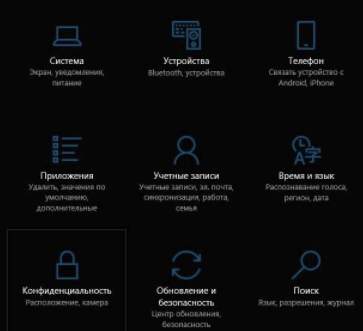Chcete-li tomu zabránit, existuje několik expresních způsobů, jak odstranit zbytečné a odpovídajícím způsobem uvolnit místo na iPhone.
1. Vymažte mezipaměť
Nejprve musíte vymazat mezipaměť prohlížeče Safari. Připomeňme, že mezipaměť ukládá velké množství obsahu, který byl již stažen z prohlížeče. V důsledku toho prohlížeč pořizuje obrázky a další obsah z paměti telefonu a znovu jej nestahuje z internetu. Tím se zvyšuje rychlost načítání stránky. Tyto informace se však mohou hromadit příliš mnoho.
Dočasné soubory můžete smazat tak, že přejdete na „Nastavení“ - Safari - „Vymazat historii a data stránek“. Pokud vám nevadí všechny uložené informace, postupujte podle následující cesty: „Nastavení“ - Safari - „Doplňky“ - „Data webu“ - „Smazat všechna data“. Přibližně stejným způsobem můžete projít „Nastavení“ pro každou aplikaci a dočasně odstranit data ručně.
Můžete vidět, jak moc aplikace opravdu váží (s informacemi staženými z webu) v „Nastavení“ - „Základní“ - „Úložiště a iCloud“ - „Úložiště“ - „Správa“.
2. Přeinstalujte aplikace
V souvislosti s tématem aplikací stojí za to říci, že samy o sobě mohou trochu zvážit, ale díky dočasným datům se postupně ztíží. V posledním odstavci je popsáno, jak zjistit, kolik programu skutečně na smartphonu zabere. V tam uvedené části můžete aplikaci odstranit, pokud ji vůbec nepotřebujete, nebo ji znovu nainstalovat, pokud je stále používána.
3. Odstraňte staré zprávy
Zprávy v iPhone jsou ve výchozím nastavení ukládány na neurčito. Mohou však zabírat gigabajty paměti hlavně díky iMessage, se kterým můžete odesílat fotografie, video a audio nahrávky. Stará nebo zbytečná korespondence může být odstraněna ručně a poté nakonfigurovat mazání zpráv po 30 dnech nebo po roce skladování ve smartphonu. Chcete-li to provést, přejděte na „Nastavení“ - „Zprávy“ - „Historie zpráv“ - „Zanechat zprávy“ a nastavte požadované období.
4. Použijte speciální aplikaci
Všechny výše uvedené volaly po odstranění přebytku z telefonu. Současně má smysl nainstalovat aplikaci, která vyčistí samotný iPhone od odpadu. Některé z těchto aplikací mohou uvolnit RAM a také optimalizovat výkon baterie.
5. Poslouchejte streamování hudby
Mobilní internet a spuštění hudební služby Apple Music pro streamování osvobodilo uživatele iPhone od nutnosti ukládat do telefonu vlastní hudební knihovnu. Dobrou motivací je také obnovit pořádek ve vaší sbírce, pokud stále potřebujete některé skladby offline.
6. Vypněte duplikování fotografií
iPhone nabízí, že kromě snímku pořízeného v HDR uložíte i původní fotografii. Takovou duplikaci lze bezpečně vypnout, protože originály zabírají místo, zatímco samy o sobě obvykle nejsou potřeba. Chcete-li duplikování zakázat, vyhledejte v části „Nastavení“ - „Foto a fotoaparát“ - „HDR“. V posledním odstavci musíte deaktivovat posuvník „Nechat původní“.
Kromě toho může smartphone nahradit fotografie a videa v plném rozlišení v optimalizovaných verzích. Originály v plném rozlišení jsou uloženy v iCloudu. Chcete-li to provést, přejděte v části „Nastavení“ na „Fotografie a videa“ a přepněte na „Optimalizovat úložiště v iPhone“.
7. Odstraňte snímky obrazovky
Pokud budete pokračovat v mluvení o obrázcích, můžete také odstranit snímky obrazovky a uvolnit tak místo. Postupem času zpravidla ztratí relevanci a jejich odstranění ušetří v telefonu megabajty paměti.
Snímky obrazovky z telefonu lze odstranit dvěma způsoby: ručně nebo pomocí speciálních aplikací. Ti sami rozpoznají screenshoty a vymažou je. Takové aplikace však stojí peníze. Existuje však jeden životní hack: na novějších verzích firmwaru v albech („Fotografie“) je složka „Screenshots“, což jsou ve skutečnosti snímky obrazovky.
8. Vynutit restart
Vynucení restartování iPhone je všelékem na mnoho problémů. Jeho zahrnutí pomůže automaticky odstranit některé dočasné soubory. Pro takové restartování iPhone musíte současně stisknout tlačítko Home a tlačítko napájení. Je třeba je držet upnuté, dokud se na obrazovce neobjeví logo Apple.
Některé z těchto metod mohou vyžadovat trochu více času, než to, co se myslí výrazem expres. Ale s jejich pomocí můžete rychle uvolnit místo v paměti, když je počítač nedostupný (je to pohodlnější to udělat).
Pokyny pro odstraňování nevyžádané pošty ze zařízení Apple.
Navigace
Téměř všichni uživatelé „Apple“ miniaplikací se alespoň jednou setkali s tak nepříjemným problémem, jako je zmizení volného místa v zařízení. Tato situace je obzvláště matoucí, když uživatel nestáhl nové aplikace, nefotografoval a neudělal vůbec žádná „gesta“ a místo skončilo.
Důvodem jsou zbytkové soubory aplikací, které se časem hromadí a znečišťují vnitřní paměť smartphonu nebo tabletu. Relativně noví majitelé iPhonejehož paměťová kapacita je 32 GB a výše, s takovým problémem se setkáváme poměrně zřídka. Ale pro uživatele starších modelů smartphonů z Apple s kapacitou paměti ne vyšší 16 GB, tento problém může být skutečnou noční můrou.
Z našeho článku se naučíte, jak čistit iPhone 5, 5 s, 6 , 6S, 7 , 7 Plus, 8 z trosek a uvolněte paměť.
Jak vyčistit iPhone od zbytků a uvolnit paměť?
- Než začnete čistit iPhone ze zbytkových souborů, není na škodu zbavit se všech zbytečných haraburdí nainstalovaných v zařízení. Mnoho uživatelů si instaluje různé aplikace pro sebe, které prakticky nepoužívají a ukládají je podle principu „být“. Tento přístup je nesmírně nepřiměřený, zejména pokud jste majitelem starého iPhone s malým množstvím paměti. Pečlivě listujte pracovními obrazovkami a zbavte se těch aplikací, bez kterých snadno zvládnete.
- Důvod, proč se doporučuje odstranit nepotřebné aplikace před zahájením postupu odstraňování nečistot, je ten, že smazané aplikace „neškodné“ zanechávají moře všech odpadků. Kromě toho, čím více aplikací máte v zařízení nainstalováno, tím bude zaplněna rychlejší paměť.

Obrázek 2. Vymazání naposledy smazaného alba.

- Nejjednodušší způsob, jak pomoci aplikacím ztratit „další libry“, je kompletně je odstranit ze zařízení a znovu nainstalovat Appstore. Okamžitě uvidíte výsledek.
Vymazání mezipaměti pomocí standardních nástrojů
- V iOS Mezipaměť většiny aplikací je vymazána prostřednictvím jejich interního nastavení, ale některé lze vyčistit pomocí samotného operačního systému. Například prohlížeč Safarikterý „strčí“ doslova všechno do mezipaměti. Od odkazů na fotografie a videa prohlížené skrz něj.
- Chcete-li vymazat mezipaměť prohlížeče, musíte otevřít nastavení, přejděte seznamem sekcí dolů a najděte mezi nimi Safari. Po kliknutí na ikonu prohlížeče se jeho nastavení objeví před vámi. Ve spodní části musíte kliknout na odkaz " Vymazat historii a data stránek"A potvrďte své akce tlačítkem" Dobře". Po těchto jednoduchých manipulacích bude veškerý odpad nahromaděný v prohlížeči smazán.

Jak vymazat mezipaměť pro iPhone 5, 5S, 6, 6S, 7, 7 Plus, 8: program pro čištění odpadků
Standardní nástroje operačního systému iOS Paměť telefonu můžete vymazat pouze částečně. Ruční čištění navíc vyžaduje slušné množství času. Je mnohem snazší zbavit se zařízení pomocí počítače a speciálního programu. Phonecleankteré lze stáhnout z tento odkaz.
Program je distribuován na placeném základě, existuje však také zkušební verze. Funguje dokonale se všemi zařízeními Applevčetně nejnovějších modelů iPhone 6, 7 , 8 a iPad 2 Air. K čištění iPhone s ním potřebujete samotné zařízení, počítač a kabel USB. Čištění se provádí následujícím způsobem:
Krok 1.
- Stáhnout a nainstalujte program Phoneclean.
- Připojte svůj iPhone k počítači a spusťte program.
- V hlavním okně programu klikněte na „ Rychlé čištění»A počkejte, až zařízení naskenuje.

Krok 2.
- Po dokončení procesu skenování program zobrazí úplný seznam aplikací a počet dočasných souborů, které mají být odstraněny.
- Pokud chcete smazat všechny nalezené odpadky a mezipaměť, stačí kliknout na „ Jasné».
- Pokud si chcete nezávisle vybrat aplikace, ve kterých chcete vymazat mezipaměť a ve kterých nikoli, v pravé části okna programu klikněte na " Mezipaměť aplikace»A zrušte výběr těch programů, jejichž mezipaměť nechcete smazat.
- Chcete-li pokračovat, klikněte na „ Jasné».

Krok 3.
- Rychlé čištění odstraní ze zařízení všechny nepotřebné soubory vytvořené různými aplikacemi. Patří sem mezipaměť, soubory cookie, poškozené soubory registru a poškozené soubory nezatížených aplikací. Všechny tyto odpadky zabírají na zařízení velmi velké místo.
- Použití hloubkového čištění pomůže zbavit se kopií SMS zpráv a e-mailů, které jsou uloženy v Reflektor. Pomocí hloubkového čištění můžete svůj prohlížeč snadno vyčistit Safari a jeho celý příběh.
- Vyberte „ Hluboké čištění", Aktivujte sekce, které chcete vyčistit, klikněte na tlačítko" Začněte"A počkejte na dokončení procesu."

VIDEO: Pokyny k používání programu PhoneClean
Nebo iPad a co dělat, když se zjistí problémy s připojením Wi-Fi, dříve či později bude čelit novému problému - nedostatek místa v zařízení. Je dobře známo, že do iPhonu nelze vložit flash kartu, takže problém musíte vyřešit radikálně - hledejte způsoby, jak uvolnit paměť telefonu. Jak to udělat bez dalšího úsilí - pokusme se na to přijít.
Používání iTunes
Jedním z nejjednodušších, nejspolehlivějších a nejbezpečnějších způsobů, jak zcela smazat „smetí“ (zbytečné soubory vytvořené systémem během provozu a následně zabírat místo v paměti iPhone), je čištění pomocí proprietární aplikace iTunes. Vše, co potřebujete k uvolnění několika megabajtů na vašem oblíbeném zařízení, je osobní počítač nebo notebook připojený k internetu, telefon a funkční kabel USB.
Důležité:stahování softwaru se důrazně doporučuje na oficiálních webových stránkách Apple - jinak existuje určitá šance na „chytání“ viru. Aplikace je distribuována zdarma a je k dispozici ve verzích pro MacOS a Windows.
Vymazání paměti iPhone pomocíiTunes, potřebujete:
- Stáhněte, nainstalujte a spusťte program a poté prostřednictvím kabelu USB nebo sítě Wi-Fi. Počkejte na identifikaci telefonu, přejděte do části „Nastavení“ a věnujte pozornost nižšímu vícebarevnému měřítku v části „Přehled“: ukazuje, kolik místa zabírá každý datový typ. Zvláštní význam má kategorie „Ostatní“: zpravidla jde o 100% „odpad“. Množství paměti, které lze uvolnit, bude možné zobrazit pohybem kurzoru myši po každé v každé kategorii a kontrolou dat ve vyskakovacích oknech.
- Jedním z nejznámějších způsobů, jak se vyhnout dalšímu zaplnění paměti iPhone, je aktualizace verze operačního systému. Doporučujeme to provést před nebo po vyčištění telefonu; stačí kliknout na tlačítko „Aktualizovat“ v horní části stejné podsekce.

- A nyní - přímé čištění. Uživatel, který nechce manuálně pracovat s každou kategorií dat a navíc s každým souborem, může použít tlačítko „Obnovit iPhone“ umístěné vedle něj.

- Zároveň nebudou smazány poznámky, textové zprávy, kalendáře a protokoly hovorů majitele iPhone; ale mediální soubory zmizí úplně a trvale. Pokud máte v plánu nechat některé z nich v zařízení, měli byste provést ruční čištění a přesunout se ze sekce do sekce na levém bočním panelu.

- Pokud mají data obsažená v iPhonu určitou hodnotu, nebude před čištěním nijak zraňovat vytvoření zálohy pomocí jedné z možností nabízených aplikací.

Aktualizace systému
Jak již bylo zmíněno, během provozu systému iOS, stejně jako jakýkoli jiný operační systém, se hromadí spousta „odpadků“ a skvělým způsobem čištění paměti iPhone nebo iPad bez vymazání hudby, fotografií a videosouborů je aktualizace softwaru. Výhoda je zřejmá: majitel zařízení nejen aktualizuje telefon, ale také zbavuje spoustu dalších dat - nebude to však bránit vzniku nových.
Chcete-li aktualizovat systém bez připojení iPhone k počítači, měli byste:
- V hlavní nabídce přejděte do části Nastavení klepnutím na ikonu ozubeného kola.

- Vyhledejte podsekci „Základní“ a zadejte ji.

- Vyberte „Aktualizace softwaru“ a postupujte podle dalších pokynů systému.

Proces aktualizace může trvat až několik hodin; V současné době se důrazně doporučuje nepracovat na iPhonu a nevytvářet nové soubory v zařízení. Kromě toho byste měli iPhone předem nabít na sto procent - stahování nových dat vybíjí baterii.
Ruční odstranění aplikací a dat
Nejjednodušší způsob, jak uvolnit paměť iPhone, aniž byste se uchýlili k „automatizaci“ procesu, je ruční mazání multimediálních souborů a programů. Současně zůstane část systému „smetí“ nedotčena - pokud je plánováno, měli byste použít první popsanou metodu nebo resetovat zařízení na tovární nastavení.
- Chcete-li zjistit, kolik místa tyto nebo jiné kategorie dat zabírají, přejděte do části „Nastavení“ zařízení iPhone nebo iPad a přejděte do podčásti „Úložiště“.

- Programy a soubory, které zabírají nejvíce místa v paměti, můžete odebrat pomocí funkcí vestavěného průzkumníka (obvykle umístěného ve sdílené složce Utilities) a správce aplikací.

Tip:za účelem zpomalení hromadění „nevyžádaných“ souborů v paměti iPhone v budoucnu může uživatel přesunout posuvník „Stáhnout nepoužité“ do polohy „Zapnuto“ v sekci iTunes Store - poté budou nevyžádané aplikace ze zařízení automaticky odstraněny.

Úplný reset IPhone
Paměť iPhone můžete vymazat bez připojení zařízení k počítači vynecháním souborů a systémového „koše“ přímo do telefonu, přechodem na „Obecné“ v části „Nastavení“ a výběrem možnosti „Obnovit“ - po odsouhlasení se všemi systémovými varováními bude uživatel moci zdarma až několik gigabajtů.

Zakázání automatického načítání dat
Udržování záloh iPhone nebo iPad v počítači nebo v „cloudu“ je bezpochyby důležité a užitečné. Stahování všeho, co je staženo nebo zakoupeno v iTunes na jiných připojených zařízeních, však není nutné - s velkou pravděpodobností některé synchronizované soubory na iPhone prostě nejsou potřeba.
Chcete-li zakázat automatické stahování dat na iPhone, potřebujete:
- Přejděte do části „Nastavení“ a poté do podčásti „iTunes Store a AppStore“.

- Posunutím posuvníků vyberte, které kategorie souborů se mají nebo nemají automaticky stahovat do telefonu. Čím více posuvníků uživatel umístí do polohy „Vypnuto“, tím více místa v paměti bude moci v budoucnu ušetřit.

- Při posouvání stránky ve stejné podsekci níže může vlastník iPhone vypnout možnost „Automatické přehrávání videa“ - lze snadno uhodnout, že zabírá významnou část paměti iPhone.

Tip:stahování velkého množství dat na silnici nebo za jiných okolností, kdy je dostupnost volné paměti zvláště důležité, můžete zabránit přesunutím jezdce „Mobilní data“ ve stejném pododdílu do polohy „Vypnuto“.

Odinstalujte předchozí aktualizace systému
Pokud je iPhone aktualizován přes iTunes, v zařízení nezůstanou žádná další data; po přijetí nového firmwaru přímo do telefonu budou počáteční data pravděpodobně uložena do paměti - a protože již nejsou potřebná, stanou se další „odpadky“. Můžete je odstranit tak, že přejdete do podsekce „Úložiště“ a poté do „Správa“; stisknutím tlačítka a potvrzením jeho úmyslu vymazat paměť iPhone získá uživatel až několik gigabajtů volného místa.
Vypněte synchronizaci s iCloud
Apple Cloud umožňuje uživatelům nahrávat a ukládat fotografie, obrázky a další grafiku do jediného virtuálního prostoru. To je užitečné, ale kvůli úsporě místa by bylo rozumnější deaktivovat automatickou synchronizaci iPhone nebo iPad s iCloudem a stahovat potřebná data v manuálním režimu a jeden po druhém.
Chcete-li zakázat synchronizaci iPhone s cloudem, měli byste:
- Zadejte část „Nastavení“ a poté - v části „Fotografie“.

- Posuňte jezdec „Sharing“ do polohy „Off“.
Tip:podle stejného algoritmu bude stejně užitečné vypnout automatické stahování fotografií pořízených na jiných zařízeních v části „Fotoaparát“.

Odstranění podcastů
Tento formát, i když není v Rusku běžně používán, je „šitý“ do iPhone a umožňuje uživateli automaticky přijímat nejnovější verze programů, pro které je přihlášen. Je snadné uhodnout, že zvukové soubory dalšího podcastu jsou načteny do paměti iPhone a zabírají spoustu místa.
V části „Nastavení“ telefonu může uživatel v závislosti na aktuálních potřebách zakázat automatické stahování nových „sérií“, mazat staré a nastavovat interval pro čištění starých souborů - stačí přejít do části „Podcasty“ a strávit jednu nebo dvě minuty výběrem možnosti.

Tip:majitel telefonu bude moci v sekci „Knihy“ umístěné nad „Podcasty“ vymazat stažené a čitelné nebo nezajímavé elektronické publikace a uvolnit tak několik megabajtů paměti iPhone.

Čištění Safari
Nejoblíbenější prohlížeč na iOS, stejně jako jakýkoli jiný program pro prohlížení webových stránek, hromadí během provozu spoustu zbytečných dat - za pár měsíců intenzivního používání může jejich celkový objem dosáhnout gigabajtů. Paměť telefonu můžete uvolnit pomocí prohlížeče výběrem možností „Vymazat historii“ a „Smazat soubory cookie a data“ v části Safari v iPhone „Nastavení“.

Mazat zprávy
Okamžitě stojí za to říci: textové zprávy, tj. SMS, nezabírají mnoho místa. Nicméně během několika let skladování se mohou nahromadit až sto nebo dva megabajty, což je vzhledem k neschopnosti rozšířit paměť iPhonu někdy kritické. Uživatel může snadno smazat nepotřebné SMS a také nastavit dobu jejich uložení v části Zprávy stejného nastavení iPhone.

Mezipaměť, tj. Soubory použité v aktuální telefonní relaci, budou během restartu automaticky odstraněny. Znatelné zvětšení volného prostoru způsobí pravidelné vypínání; Pokud se po restartu nic nestalo, měli byste zkusit restartovat: podržte tlačítka „Power“ a „Home“ (v nových verzích - „Power on“ a „Volume less“) a počkejte několik sekund, majitel má zaručeno, že obdrží několik desítek, nebo možná být a stovky volných megabajtů.
Shrnout
Paměť iPhone můžete vymazat pomocí iTunes i v „samostatném“ režimu, aniž byste museli používat zařízení třetích stran. Uživatel by měl vypnout automatickou synchronizaci telefonu s dalšími souvisejícími zařízeními, odstranit nepotřebné zprávy, knihy a multimediální soubory. Chcete-li uvolnit ještě více místa, musíte vymazat soubory cookie a historii prohlížeče Safari a zbavit se podcastů, které jste již poslouchali.
Navzdory skutečnosti, že moderní smartphony iPhone a tablety iPad mají velké množství trvalé paměti, dříve či později, ale většina jejich majitelů čelí nedostatku volného místa v zařízení. Je to zejména škoda, když si musíte do telefonu stáhnout nebo uložit něco velmi důležitého, a tady, jak by to mělo štěstí, iPhone píše: „Není téměř žádný prostor.“
Co dělat v tomto případě? Odpověď je jednoduchá - zbytečné mazání. Mnoho uživatelů neúmyslně hází „celou cestu“ a smaže vše v řadě. Často to končí neúspěchem, protože systémové soubory nebo jen něco důležitého pro vás může spadnout pod horkou ruku.
V tomto článku chci mluvit o tom, jak uvolnit paměť na iPhone, aniž bych riskoval smazáním všeho, co potřebujete, nebo dokonce deaktivací operačního systému na iPhonu a iPadu.
1. Úplné vyčištění prohlížeče Safari
První věcí, kterou byste měli začít uvolňovat paměť iPhone, je webový prohlížeč. V některých případech se nafoukne jako balón.
Začněme vymazáním mezipaměti Safari, souborů cookie a odstraněním dočasných souborů. Chcete-li to provést, přejděte do nastavení mobilního gadgetu a najděte sekci Safari:
Jakmile jste uvnitř, najděte položku Vymazat historii a data stránek.
Poté přejděte do sekce „Upřesnit“ \u003e\u003e »Data»:
Klikneme na tlačítko „Smazat všechna data“, abychom smazali všechny uložené informace o webech a tím alespoň trochu, ale uvolnili paměť v iPhone.
Nezapomeňte na samostatnou funkci „Seznam offline“, která slouží k odloženému čtení stránky v prohlížeči Safari a tím také zabírá místo v ROM. Navíc občas obsazený objem může dosáhnout gigabajtu a ještě více.
Chcete-li jej vyčistit, přejděte na „Nastavení“ \u003e\u003e „Obecné“ \u003e\u003e „Statistiky“ \u003e\u003e „Úložiště“ \u003e\u003e „Safari“. Zde musíte klepnout na tlačítko „Odstranit“, abyste kompletně zničili celý seznam offline. Mějte na paměti, že vymazání mezipaměti neodstraní objekty ze seznamu čtení.
2. Vyhledejte nepotřebné aplikace
Pro ty, kteří mají rádi různé hry na mobilním telefonu nebo tabletu, je paměť často plná starých her, které nebyly dlouho používány, a zapomněly je vymazat. Chcete-li to opravit a uvolnit volné místo v iPhone a iPadu, otevřete „Nastavení“ \u003e\u003e „Obecné“ \u003e\u003e „Statistiky“ \u003e\u003e „Úložiště“:
Zde uvidíte seznam aplikací seřazených při používání paměti. Vybíráme ty, které nejsou potřeba a které nepoužíváte, a odstraníme:
Stejně jako možnost se můžete pokusit úplně přeinstalovat „těžké“ aplikace, které používáte. Faktem je, že pro vrácení v případě selhání si mohou současně s aktuální verzí zachovat předchozí, zastaralé verze, které také zabírají místo na disku, které potřebujete. Přeinstalace jednoduše odstraní všechny zbytečné. Poté váš iPhone s největší pravděpodobností již nebude psát „Není téměř žádný prostor.“
3. Správné nastavení iCloud
V operačním systému je vše úzce spjato s proprietární službou Apple s názvem iCloud. Zde a cloudové úložiště a streamování audio a video obsahu a zálohování informací a mnohem, mnohem více. Jeho správná konfigurace a použití uvolní paměti pro iPhone potřebná data. Co je tedy třeba udělat?!
- Zapněte knihovnu médií iCloud. Význam práce této služby umožňuje uživatelům synchronizovat veškerý jejich multimediální obsah s cloudovým úložištěm Apple. Po zapnutí můžete všechny své fotografie a videa nahrát do cloudu v plném rozsahu a odebrat je z iPhonu nebo iPadu. To se provádí v sekci „Nastavení“ \u003e\u003e „iCloud“ \u003e\u003e „Fotografie“:
Přesuňte jezdec Knihovna médií iCloud do polohy „Zapnuto“ a zrušte zaškrtnutí políčka „Ukládání originálů“.
Mimochodem, je lepší poslouchat hudbu v režimu streamování přes Aikloud a samotné stopy by se neměly ukládat do telefonu, ale jednoduše mazat. IPhone může přijímat podcasty obsahu staženého do iTunes. Také bych doporučil připojit nějaký druh streamovací služby. Služba Yandex.Music je v tomto smyslu velmi dobrá.
- Zakázat Photo Stream. V zařízeních Apple je jedna velmi zajímavá a zbytečná funkce, která se pro většinu uživatelů nazývá „Photostream“. Toto album vytvořil Iklaud. Všechny fotografie z alba „Camera Roll“ se do něj automaticky zkopírují. To se provádí za účelem automatického nahrávání nových fotografií do cloudu tak, aby byly k dispozici v jiných iPhonech a iPadech připojených k tomuto účtu.
Potřebuješ to? Většina uživatelů o této funkci ani neví, zatímco aktivně zaujímá místo v ROM gadgetu. Do vypněte funkci Photo Stream - v sekci „Nastavení“ \u003e\u003e „iCloud“ \u003e\u003e »Fotografie» přesuňte příslušný přepínač do polohy „Vypnuto“.
4. Aktualizace operačního systému
Nezapomeňte aktualizovat svůj operační systém iOS na nejnovější a aktuální verzi.
Faktem je, že v aktualizacích jsou zpravidla staré chyby o chybách opraveny. Včetně těch, které souvisejí s používáním trvalé paměti smartphonu. V posledních verzích vývojáři navíc výrazně zlepšili výkon iOS a stabilitu své práce na iPhone 4, 5 a 5S. Dostupnost a dostupnost nové verze operačního systému můžete zkontrolovat v části „Nastavení“ \u003e\u003e „Obecné“ \u003e\u003e »Aktualizace softwaru.
5. Vyčistěte paměť iPhone pomocí nástrojů třetích stran
Upřímně řečeno, nyní je obchod AppStore plný programů nabízejících optimalizaci iPhone, což umožňuje urychlit jeho práci a vymazat paměť zařízení. Více než polovina z nich nepřináší žádný pozitivní účinek. Ze sebe mohu doporučit několik úspěšných programů.
První je aplikace PhoneExpander.
Může dokonale vyčistit stopy programů odstraněním jejich dočasných souborů na iPhonu, iPadu a dokonce i v přehrávači médií iPod touch. Nástroj může navíc odstranit zbytečné aplikace, videa a hudbu.
Mnoho majitelů iPhone si často pořizuje snímky obrazovky. Přestože jsou tyto obrázky malé velikosti (v průměru 200 až 300 KB.), Hromadí se hodně a jejich objem v paměti se velmi zvyšuje. Samozřejmě můžete sejít po trezoru sami a hledat všechny takové obrázky. Existuje však také rychlejší způsob, jak vyčistit paměť na iPhonu od takových nepotřebných obrázků - použijte nástroj Screeny.
Je speciálně navržen tak, aby vyhledával a odstraňoval snímky obrazovky na zařízeních Apple. Prohledá všechny obrázky v zařízení a poskytne předpokládanou velikost volného místa. Pokud vám vše vyhovuje - klikněte na tlačítko „Odstranit“ a uvidíte výsledek!
Všechna moderní zařízení od Apple (iPad, iPhone) musí mít přístup k internetu. Uživatelé tuto funkci aktivně využívají a v určitém okamžiku si všimnou, že množství volného místa v telefonu začalo klesat. Musíte vědět, jak vymazat mezipaměť v iPhone, protože to urychlí zařízení.
Co je mezipaměť v telefonu
Populární systémové skořápky (OS) na počítačích, tabletech a telefonech fungují podobným způsobem. Část souborů pro aplikace, načítání stránky v prohlížeči, je umístěna do dočasného úložiště. To snižuje náklady na potřebné zdroje, zvyšuje rychlost zařízení, otevírá stránky, programy. Soubory také ukládají nejen prohlížeče, ale také aplikace, někdy se tam dostane explicitní „koš“, což systém nepotřebuje, ale zabírá to místo. Zde se hodí znalosti o tom, jak uvolnit paměť na iPhone vyčištěním tohoto úložiště.
Jak vymazat mezipaměť na iPhone
Informace o tom, jak iPhone vyčistit, budou užitečné pro všechny, protože v určitém okamžiku bude tolik dočasných souborů, že na zařízení prostě nebude dostatek místa, začne se „nudit“ a mrznout. Je lepší používat megabajty k ukládání fotografií, hudby, užitečných aktualizací a dalších důležitých informací. Na zařízení iPhone můžete uvolnit místo pomocí vestavěných nástrojů nebo pomocí dalších programů.
Vynucený restart systému
Všechny „nevyžádané“ soubory se hromadí v dočasném úložišti, které toto jméno obdrželo kvůli skutečnosti, že po restartu zařízení se data z tohoto zařízení vymažou a znovu zapíší. Pro rychlé, ale mělké čištění mezipaměti můžete častěji provádět nucený restart systému. Chcete-li to provést, podržte tlačítko „Domů“ a zapněte jej. Podržte, dokud se neobjeví logo Apple. Tím vymažete mezipaměť v iPhone co nejrychleji.
Vymazání mezipaměti prohlížeče Safari

Většinu času se data hromadí při surfování po internetu přes prohlížeč. Celková velikost dočasných souborů může dosáhnout několika gigabajtů, proto byste je měli včas odstranit. Průvodce, jak rychle vymazat mezipaměť v iPhone v prohlížeči Safari:
- Na ploše přejděte do části Nastavení.
- Najděte nápis „Safari“ a klikněte na něj.
- Přejděte na konec stránky. Klikněte na možnost Vymazat historii a data stránek.
- Potvrďte akci.
Poté budou data z telefonu smazána a výše uvedené položky budou šedé (neaktivní). To naznačuje, že čištění nemůžete znovu spustit, protože toto úložiště je prázdné. Po tomto odebrání zmizí uložené přihlašovací údaje, hesla na webech třetích stran a vymaže se také historie navštěvovaných zdrojů. Doporučuje se provádět takové čištění maximálně 1krát za měsíc.
Odstranění nepotřebných aplikací

Ukládá data nejen Safari, ale také programy, takže jejich mazání, jejich čištění je další možnost, jak vymazat paměť na iPhone. Složky se soubory sociálních sítí (Instagram, Vkontakte, Odnoklassniki) zaujímají nejvíce místa mezi moderními uživateli, kde dochází k aktivní výměně zpráv v komentářích, fotografiích, videích, zvukových záznamech, což vyžaduje velmi velkou kapacitu paměti - mnohem více než u běžných sms.
K vymazání mezipaměti můžete použít vestavěné funkce samotného programu. Téměř všichni z nich nabízejí to přímo z aplikačního rozhraní, aniž by to museli smazat. Nevýhodou této metody je, že ne všechna data budou vymazána. Operační systém iPhone přesto uloží některé dočasné soubory, jen pro jistotu. Tato metoda postačí s malým množstvím obsazené paměti, ale pro úplné vyčištění byste měli použít další software.
Pro hluboké zpracování paměti byste si měli stáhnout a nainstalovat nejnovější verzi Battery Doctor, kterou si můžete zdarma stáhnout do telefonu. Aplikace v automatickém režimu zcela vymaže úložiště, stačí kliknout na příslušné tlačítko v okně nástroje. Nevýhodou této metody je možné odstranění pokroku ve hrách, takže hráči budou muset začít s nimi znovu.
Další metody a programy pro čištění iPhone
Pokud vám žádná z výše uvedených možností nevyhovuje, jak vymazat mezipaměť v iPhone, pak existují alternativní možnosti pro mazání souborů, které můžete použít, pokud si budete přát. Hlavním úkolem uživatele je uvolnit místo v telefonu, ale neztratit důležitá data. Níže jsou uvedeny způsoby čištění paměti na iPhone pomocí počítače nebo PhoneCleaner.
Jak rychle vymazat mezipaměť na iPhone pomocí iTunes:
- Připojte telefon k počítači.
- Spusťte aplikaci iTunes.
- Na horním panelu najděte ikonu zařízení a klikněte na ni.
- Před vymazáním paměti uložte kopii dat prostřednictvím bloku „Zálohy“. Fotografie, hudbu lze nahrát na iCloud.
- Klikněte na iPhone „Nastavení“ a poté v sekci „Obecné“.
- V seznamu vyberte možnost Obnovit.
- Zde byste měli kliknout na možnost „Vymazat obsah a nastavení“, v podnabídce musíte kliknout na „Vymazat iPhone“.
- Znovu přejděte na iTunes, aktivujte funkci „Obnovit z kopie“.
- V okně, které se otevře, klikněte na Obnovit.

Jak vymazat mezipaměť na iPhone přes PhoneClean
- Stáhněte si požadovaný nástroj do svého počítače na adrese imobie.com/phoneclean.
- Na stránce stahování vyberte možnost aplikace pro váš operační systém.
- Spusťte program av horní nabídce vyberte potřebné položky, které by měly být z vašeho iPhone odstraněny. Program je schopen vymazat mezipaměť prohlížeče, zbytkové soubory jiných aplikací, historii návštěv stránek.
Video tutoriál: jak vyčistit iPhone od trosek
Pokyny